レジストリとグループポリシーを使用してOffice365テレメトリを制限する
ほとんどのアプリケーションはテレメトリを使用します 製品の改善に役立つ情報を収集するため。 Windowsには[診断とフィードバック]の下に設定がありますが、MicrosoftOfficeにはそのための専用のセクションがありません。
最近の調査によると、MicrosoftはOfficeのプライバシー設定を提供しており、そのうちの1つでユーザーがタイプを構成できますが、これらはレジストリまたはグループポリシーの設定を介して行われます。この投稿はそのような詳細をすべて共有しています。 Office 365テレメトリを制限したい場合は、それを行うことができます。
レジストリまたはグループポリシーを使用してOffice365テレメトリを制限する
Aleksandarは、Office365テレメトリを無効または制限できる文書化されていないレジストリキーを発見しました。彼は、Officeのプライバシー設定の影響を分析したドイツのBSIが発行したレポートでそれを見つけました。このドキュメントでは、それを構成できるグループポリシーについても説明しています。両方について話します。
Office365テレメトリを制限するためのレジストリキー
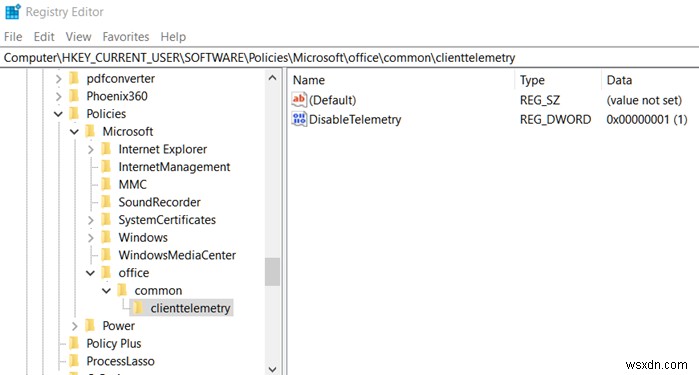
Win + Rを使用してレジストリエディタを開き、regeditと入力して、Enterキーを押します
UACプロンプトを確認したら、次の場所に移動します:
HKEY_CURRENT_USER\Software\Policies\Microsoft\office\common\clienttelemetry
キーが表示されない場合は、作成できます:
- Microsoftフォルダを選択し、右クリックして> officeという名前の新しいキーを作成します
- Officeで、common。という名前の別のキーを作成します
- 最後に、一般的に、 clienttelementryという名前の別のキーを作成します
clienttelemetryを右クリックし、[新規]> [Dword(32ビット)値]を選択します。
DisableTelemetryという名前を付けます。
その値を1に設定すると無効になり、0に設定するとOffice365テレメトリが有効になります
Office365テレメトリを制限するグループポリシー
直接利用することはできませんが、Microsoftは組織や個人に展開する必要があります。デプロイされると、ポリシーパスで利用できるようになります:
User Configuration\Administrative\Templates\Microsoft Office 2016\Privacy\Trust Center
OfficeからMicrosoftに送信されるクライアントソフトウェア診断データのレベルを構成します。
- 必須: このレベルでは、Officeを構成して、Officeを
安全で最新の状態に保ち、インストールされているデバイスで期待どおりに実行するために必要な最小限のデータをMicrosoftに送信します。 - オプション: このレベルでは、Officeを構成して、製品の改善に役立つ追加データをMicrosoftに送信し、問題の検出、診断、および修正に役立つ拡張情報を提供します。
- どちらでもない: このレベルでは、ユーザーのデバイスで実行されているOfficeクライアントソフトウェアに関する診断データが
Microsoftに送信されないようにOfficeを構成します。
グループポリシーエディターを開き、それに応じて変更を構成する必要があります。
発見されたので、これらの設定はすべてUIの形式で、またはグループポリシーで直接展開されると確信しています。現在のところ、オプションセクションのOfficeアプリケーションにはそのような設定はありません。 Windows診断には、Office診断データに役立つものもありません。
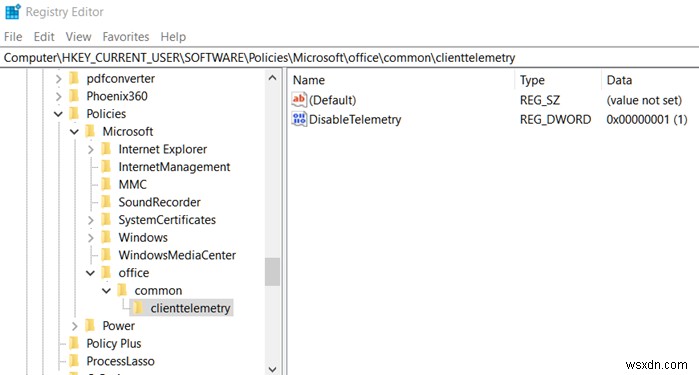
-
グループポリシーとレジストリエディタを使用してFirefoxブックマークを作成する方法
ブックマークの作成 使用しているブラウザに関係なく、は簡単なことです。ただし、 Mozilla Firefox は頼りになるブラウザであり、ブックマークを作成することがよくあります。グループポリシーエディタを使用できます。 およびレジストリエディタ 同じ仕事を成し遂げるために。ただし、最初にFirefoxをダウンロードしてグループポリシーと統合する必要があります。 あなたがIT管理者であると仮定しましょう 組織内で、ネットワークに接続されたすべてのコンピューターのFirefoxブラウザーで同じブックマークのセットを使用したい場合。各コンピューターでこれらのブックマークを作成する代わりに、1
-
グループポリシーまたはレジストリエディタを使用してデスクトップの壁紙を設定する方法
Windowsの設定を開くことができない場合は、ローカルグループポリシーエディターとレジストリエディターを使用してデスクトップの壁紙を設定できます 。プリセットの壁紙でもカスタマイズした壁紙でも、デスクトップの背景として使用できます。 Windowsの設定を開かずに、またはデスクトップの背景として設定を使用せずに、これを実行する場合 オプションです。グループポリシーとレジストリエディタを使用して作業を完了する方法は次のとおりです。 始める前に、クリップボードの壁紙パスを書き留めてください。また、一度設定したパスは変更できません。そうしないと、PCの背景が空白になります。 グループポリシーを使
